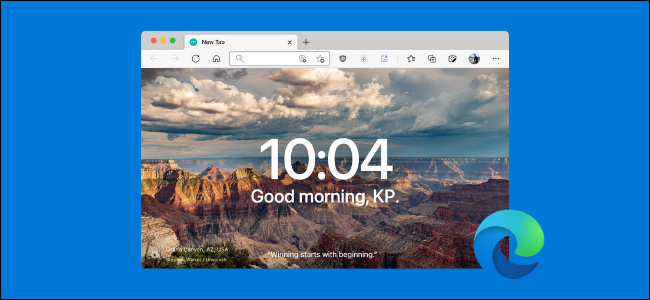
Microsoft Edge的起始页有一些不足之处。您无法自定义它或摆脱新闻部分。更换它也不是一件容易的事。以下是用更好的方法替换Microsoft Edge起始页的步骤。
如果您要从Google Chrome切换到Microsoft Edge,则可能已经习惯了起始页扩展程序的美好世界。起始页面扩展范围从简单漂亮(如Momentum)到超可定制且功能丰富(如ProductivityTab)。
虽然您可以在Microsoft Edge(毕竟是基于Chromium构建)中原生使用Chrome扩展程序,但是不必要地繁琐了将Chrome扩展程序安装和设置为起始页的过程。
但是不要灰心。有一种更简便的方法来替换Microsoft Edge起始页。
首先,打开要安装的起始页的Chrome扩展程序列表。在此示例中,我们将使用简单美观的 Momentum扩展。
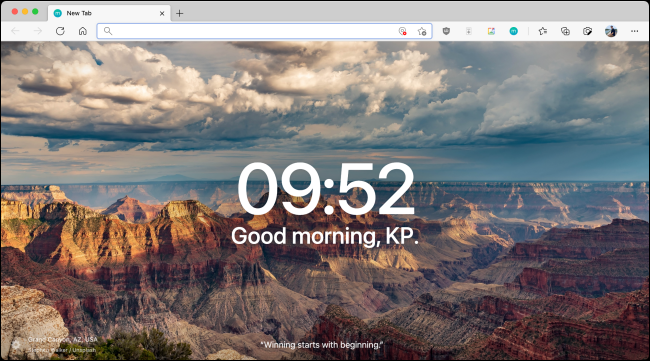
在这里,点击“添加到Chrome”按钮。
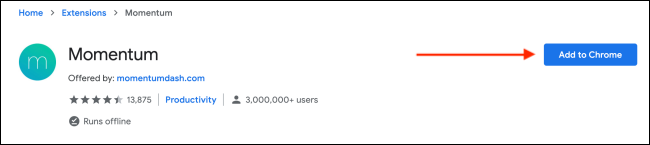
从弹出消息中,选择“添加扩展名”选项。
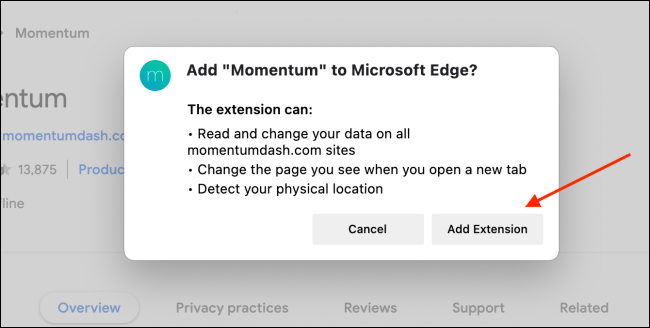
安装扩展程序后,您会看到一个弹出窗口,提示Edge已禁用扩展程序,因为它试图更改起始页。现在,您必须手动启用它。
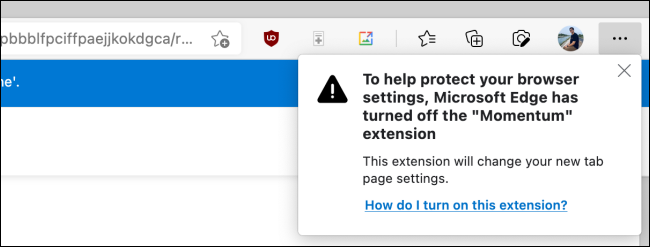
为此,请单击工具栏上的三点菜单按钮,然后选择“扩展”选项。
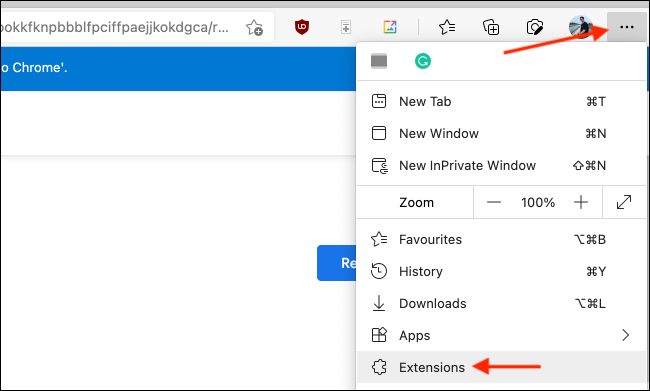
在这里,单击“动量”扩展旁边的切换。
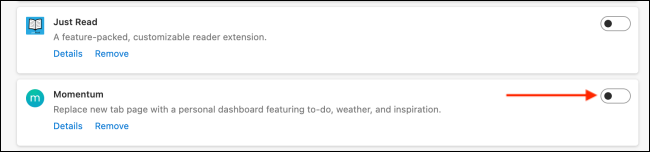
该扩展名将被启用,并且您的起始页将被更改。您会看到它在新标签页中打开。Microsoft Edge仍然会询问您是否确定要保留此起始页。单击“保留更改”按钮或忽略弹出窗口。
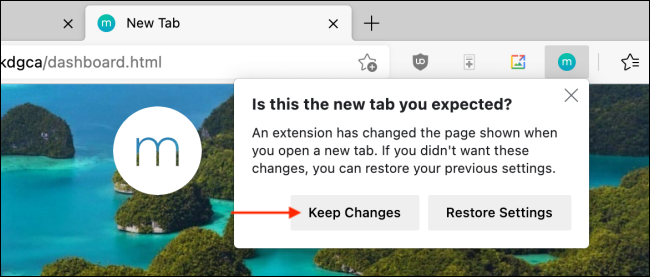
就是这样。现在,您已将起始页面更改为其他更好的页面。
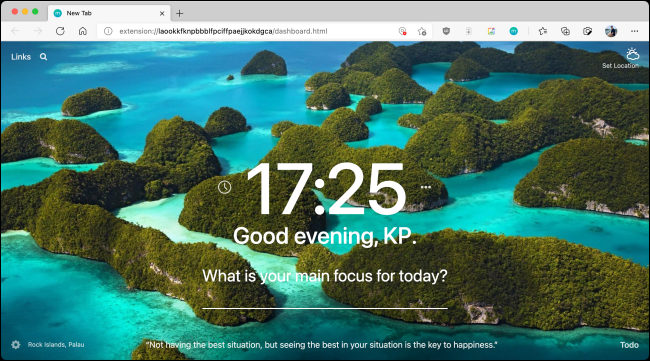
现在,您可以自定义起始页面。下次打开Edge或进入新标签页时,扩展程序中的新开始页面将为您打招呼。
如果您要交换起始页,则可以安装另一个起始页扩展名使其成为新的默认值。如果您想返回默认的起始页面,则只需禁用或删除该扩展名即可。
在Microsoft Edge主屏幕上,单击右上角的三点菜单按钮,然后选择“扩展”选项。在这里,找到已安装并启用的起始页面扩展名。如果要禁用它,请选择该开关。要删除扩展名,请单击“删除”按钮。
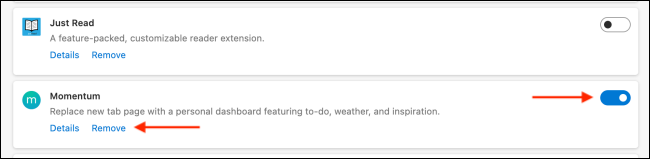
未经允许不得转载:表盘吧 » 如何用更好的东西替换Microsoft Edge起始页

